Jeśli zastanawiasz się jak założyć hasło na folder w Windows 10, to jesteś we właściwym miejscu! Windows 10 jest na tyle dobrze opracowanym systemem operacyjnym, że w jego funkcjach znalazła się nawet opcja zabezpieczenia folderu hasłem, aby ograniczyć do niego dostęp osobom trzecim.
Aby skutecznie chronić wybrany folder z danymi, należy nie tylko prawidłowo nałożyć hasło na ten folder, ale trzeba też nadać odpowiednie hasło dostępu do folderu. Warto też wiedzieć, że szyfrowanie folderów hasłem jest możliwe poprzez wbudowaną funkcjonalność Windows 10, ale także poprzez wykorzystanie do tego celu specjalnego programu do zabezpieczenia folderu hasłem.
Jak założyć hasło na folder?
Gdy zastanawiasz się, jak zablokować folder w Windows 10, możesz wybrać różne możliwości:
- zabezpieczenie pliku hasłem z użyciem funkcjonalności Windows 10,
- zabezpieczenie pliku hasłem z użyciem osobnego programu jako aplikacji dla Windows 10.
Warto dodać, że sposób na to jak zahasłować folder w Windows 10, znajdziesz także w programie służącym do kompresji i archiwizowania plików WinRAR, bądź w różnych eksploratorach plików na dysko Windowsa.
Instrukcja krok po kroku
Zakładanie hasła na folder w Windowsie 10 odbywa się bez konieczności łączenia się z Internetem, zabezpieczenie folderu hasłem dostępne jest z poziomu właściwości pliku, który chcemy zaszyfrować, oto krótka instrukcja:
Kliknij prawym przyciskiem myszy na dowolny folder który chcesz zabezpieczyć hasłem i wybierz opcję: WŁAŚCIWOŚCI:

Następnie klikamy przycisk ZAAWANSOWANE:

Teraz ukarze Ci się okienko zatytułowane: “Atrybuty zaawansowane”, w którym należy założyć hasło na folder, zaznaczając ptaszkiem opcję: Szyfruj zawartość, aby zabezpieczyć dane:
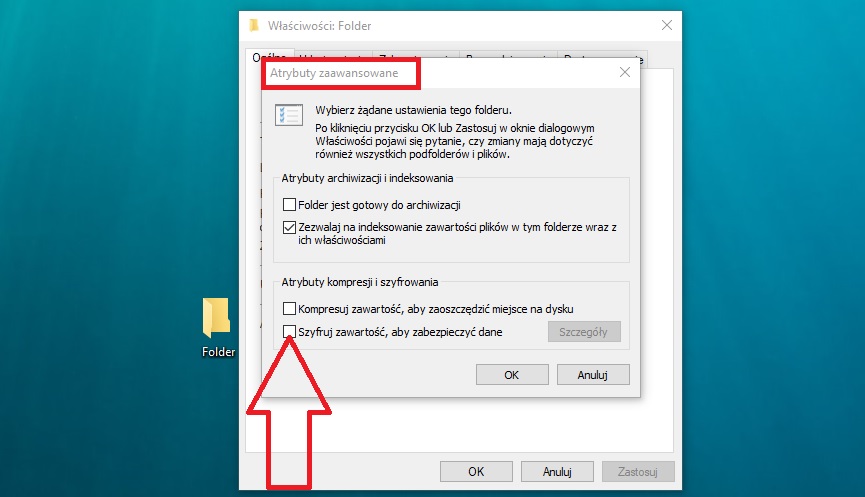
Na zaszyfrowaniu folderu, na ikonie foldera powinna pojawić się kłódka, która oznacza status szyfrowania folderu. Oryginalny folder powinien wyglądać tak:

Program do zabezpieczenia folderu hasłem
Jeśli z jakichś przyczyn nie udało Ci się zabezpieczyć folderu hasłem, używając do tego szyfrowania Windows 10, które wbudowane jest już w system operacyjny, możesz pobrać jakiś dobry program do zabezpieczenia folderu hasłem.
Tutaj mogę polecić sprawdzony przeze mnie program o nazwie Folder Lock. Aplikacja do zainstalowania w Windowsie Folder Lock jest bardzo prostym i skutecznym narzędziem, dzięki któremu zabezpieczysz hasłem i ukryjesz ważne pliki i foldery.
Program Folder Lock wyposażono w zaawansowany mechanizm szyfrujący, który zabezpiecza pliki i foldery 256-bitowym algorytmem. Mając taki program na pokładzie, nie musisz martwić się już o kradzież swoich danych, czy też dostęp do nich osobom do tego nieupoważnionym.
Program do zabezpieczenia folderu hasłem Windows 10 jakim jest Folder Lock działa na takiej zasadzie, że dodaje się do tej aplikacji wszystkie foldery i pliki, które mają być chronione przed dostępem osób trzecich.
Po dodaniu pliku lub folderu nie będzie on już widoczny dla innych użytkowników korzystających z Twojego komputera. Co więcej, jako użytkownik będziesz mieć także możliwość ukrywania lub zablokowania dostępu do plików, wszystko odbywa się na zasadzie “przeciągnij i upuść”.
A jeszcze ciekawsze jest to, że Folder Lock posiada funkcję blokowania lub ukrywania całych partycji na dysku Twojego komputera! funkcja działa z partycjami systemowymi jak i logicznymi.

Zielony pasek służy do wpisania hasła głównego, którym będziemy mogli posługiwać się przy blokowaniu i ukrywaniu plików i folderów systemu Windows 10. Hasło należy ustanowić takie, abyśmy z łatwością byli w stanie je zapamiętać.
Aby ustawić hasło, wprowadź hasło dwukrotnie celem potwierdzenia jego prawidłowości.
Po ustanowieniu hasła naszym oczom ukaże się pulpit, do którego za pomocą metody “przeciągnij i upuść” będziemy mogli wrzucać wszelkie pliki bądź foldery, które będziemy chcieli ukryć lub nałożyć na nie hasło dostępu:
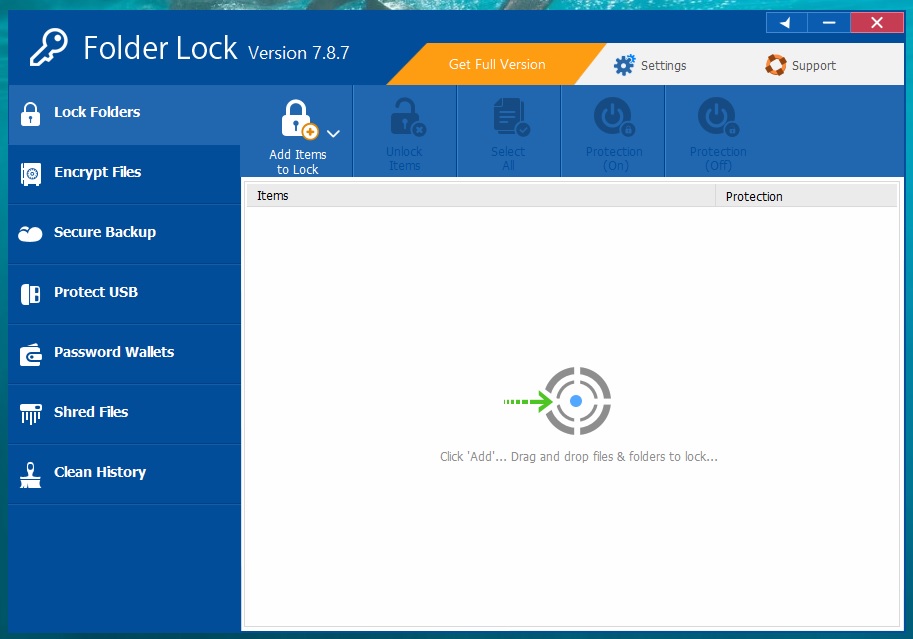
Po dodaniu folderu metodą “przeciągnij i upuść” okienko programu powinno wyglądać w ten sposób:
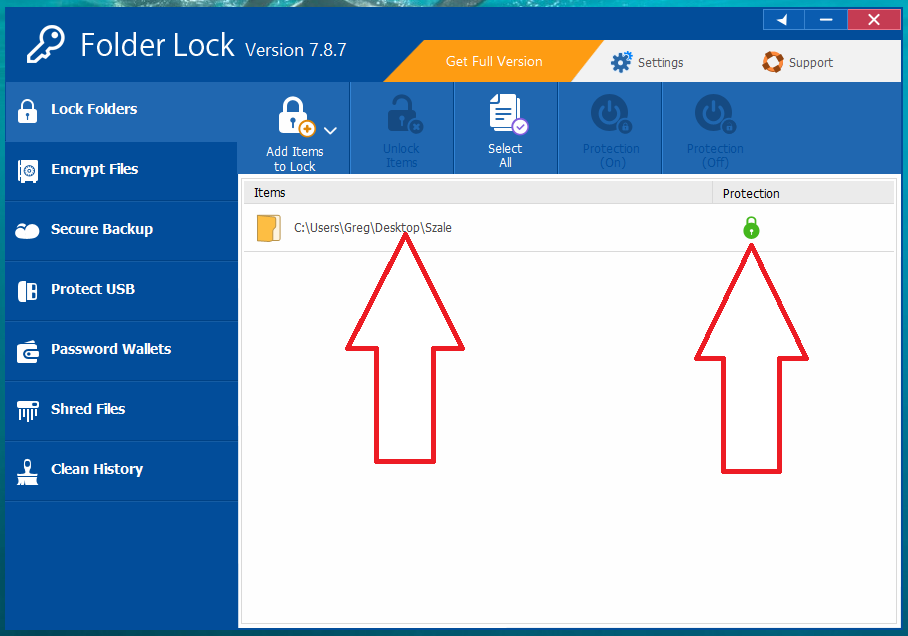
Jak zabezpieczyć pendrive hasłem Windows 10?
Folder na hasło Windows 10 może być przecież zlokalizowany na pamięci zewnętrznej, czyli na dysku zewnętrznym – zwanym dalej jako Pendrive. Zatem jak zabezpieczyć pendrive hasłem? tutaj jedynym sposobem będzie wykorzystanie dedykowanego programu przeznaczonego do blokowania dostępu do zawartości Pendriva osobom postronnym.
Znany i naprawdę dobry program służący do szyfrowania Pendrive, to BitLocker, jest to program wbudowany w systemy operacyjne nie tylko Windows 10, ale także i Windows 7, czy innych wcześniejszych jego wydaniach.
Co ważne: BitLocker ma także możliwość odzyskania hasła jeśli je zgubimy bądź zapomnimy.
Jak zaszyfrować Pendrive hasłem w Windows 10? najpierw podejmij decyzję, czy chcesz założyć hasło na cały pendrive, czy tylko na wybrany folder.foldery znajdujące się na pendrivie. Od siebie mogę dodać, że najlepiej skorzystać z pełnego szyfrowania, bo tylko wtedy będziemy mieli 100% pewność, że nikt nie dostanie się na dysk pendrive bez naszej autoryzacji.
Jak założyć hasło na pendrive? postępuj zgodnie z poniższą instrukcją:
Włóż pendrive do portu USB i przejdź do zakładki “Ten komputer”:
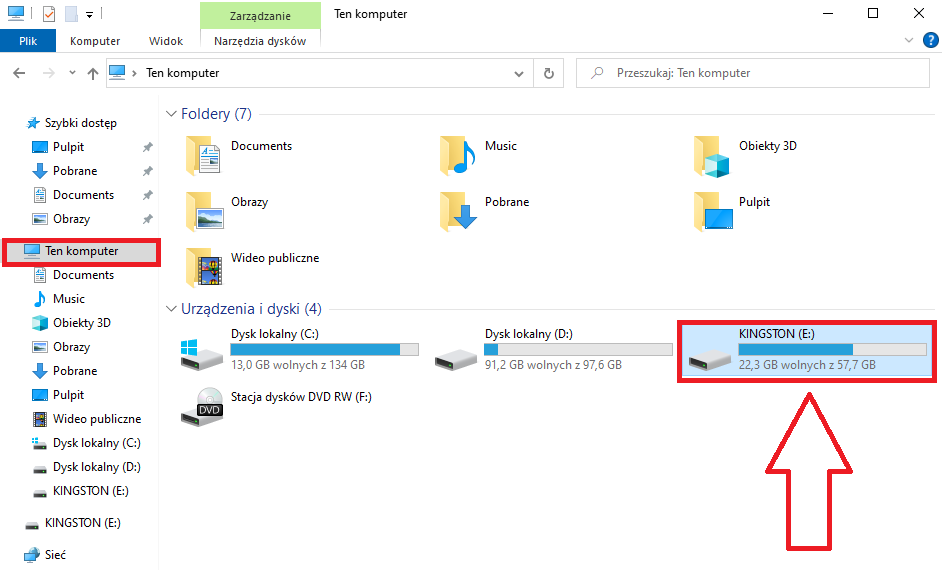
Następnie prawym przyciskiem myszy naciśnij na ikonę pendriva i wybierz opcję: WŁĄCZ FUNKCJĘ BitLocker:

Po włączeniu tej funkcji ukaże nam się okienko w którym system będzie konfigurować blokadę:
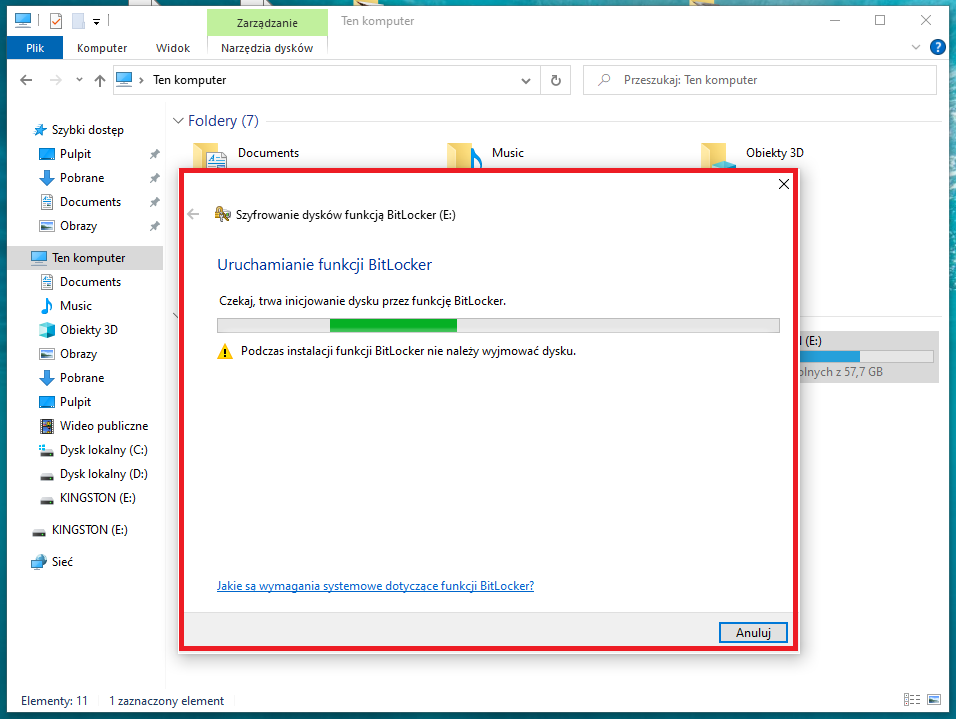
Następnie otrzymasz możliwość ustanowienia hasła dostępu do pendriva:
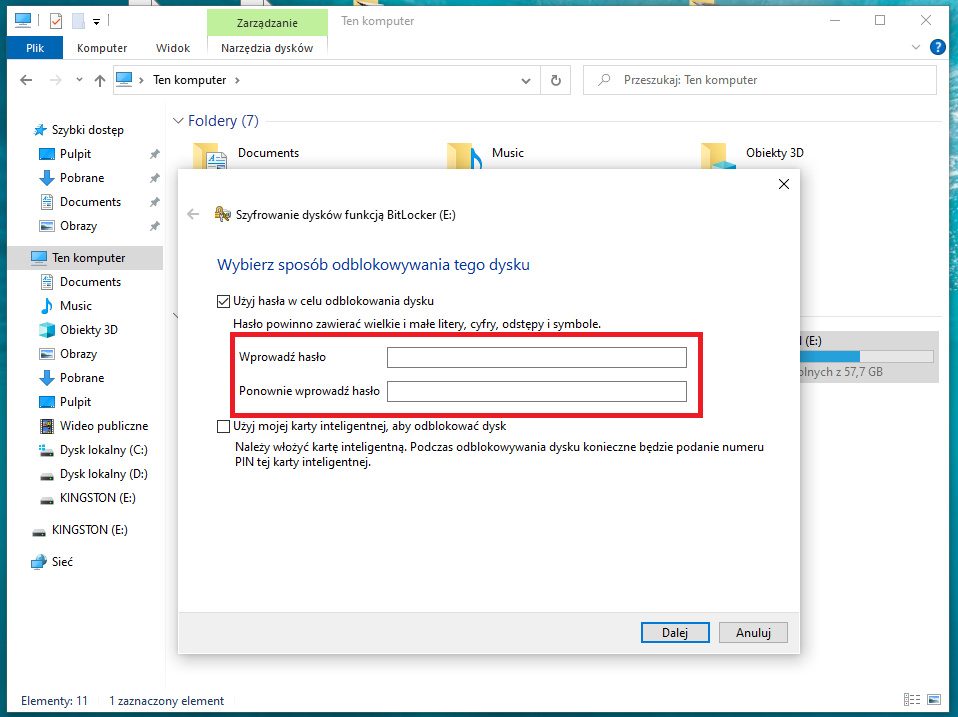
Jak widzisz, darmowy program do zabezpieczenia pendrive hasłem sprawdza się w 100% i samo nałożenie/zablokowanie pendriva, to dosłownie kilka kliknięć myszką. Jeśli natomiast chodzi o zabezpieczenie pendrive przed kopiowaniem, to tutaj BitLocker także świetnie się spisuje. Nie da się po nałożeniu hasła, skopiować zawartość pendrive.
Podsumowanie
Czasem z naszego komputera korzysta ktoś inny bądź osoby całkowicie do tego niepowołane, dlatego, aby chronić swoje osobiste pliki oraz ważne dokumenty, należy przedsięwziąć odpowiednie kroki i zabezpieczyć folder hasłem.
Aby zaszyfrować folder w Windows 10, możesz użyć komponentu systemu operacyjnego Windows 10 służącego do szyfrowania i zabezpieczania folderów, lub możesz też zablokować dostęp do folderu za pomocą programu Folder Lock.
Cały proces szyfrowania i zabezpieczenia danych wbrew pozorom jest dość prosty. Aby założyć hasło na folder bądź zainicjować szyfrowanie folderu, wybierz konkretny folder który chcesz zaszyfrować za pomocą hasła, a następnie postępuj zgodnie z instrukcjami zamieszczonymi przeze mnie.
Blokując folder hasłem pamiętaj, aby ustawić taki ciąg liter, byś mógł z łatwością go zapamiętać. Hasło dodatkowo możesz zapisać w swoim osobistym notatniku lub na telefonie.
Zabezpieczenie folderu hasłem będzie skuteczne tylko wtedy, kiedy sami będziemy mogli się do niego dostać, a jak wiadomo, zapomniane hasło do folderu skutecznie nam to uniemożliwi.
Z pewnością warto zabezpieczyć folder hasłem lub pliki wybranego folderu (np. dokument tekstowy). W razie potrzeby rozważ też możliwość zainstalowania dodatkowego oprogramowania.
Podobne tematy:

Publikowane w naszym serwisie treści są najwyższej jakości. Jako legalnie działająca firma gwarantujemy, że kupujesz produkty cyfrowe z pewnego źródła.
